Cum de a restabili memoria telefonului după descărcare. Cum se restabilește fișierele șterse pe Android
Găsirea unei pierderi de Android informații importante (video, fotografii, contacte etc.), trebuie să excludeți înregistrarea fișierelor noi pe ea și cât mai curând posibil pentru a începe returnarea celui pierdut. În acest caz, cel mai probabil puteți reanima conținutul șters în întregime. Luați în considerare procedura de recuperare a datelor de pe telefonul Android atunci când acestea sunt șterse accidental.
Modalități de restabilire a informațiilor pierdute
Ștergere specială sau neintenționată de la dispozitive mobile care rulează pe sistemul de operare Android, fișiere personalizate. nu conduce la ei Îndepărtarea completă. Fragmentele de date vor rămâne în depozit până când se înregistrează un conținut nou în locul lor. Pentru a elimina pierderea irevocabilă a informațiilor personale, trebuie să refuzați să copiați aceluiași purtător al oricăror fișiere. În caz contrar, șansele de succes se vor strădui pentru zero.
Pentru a restabili datele din Android, puteți utiliza unul dintre următoarele instrumente:
- Backup creat anterior;
- Sincronizarea cu serviciul Google Cloud;
- Programul de resuscitare.
Fiecare metodă de returnare a informațiilor șterse are punctele forte și partidele slabe și necesită, de asemenea, respectarea anumitor condiții. Prin urmare, luați în considerare aceste metode în detaliu.
Restaurați datele la distanță utilizând Backup
Pentru a proteja fișierele pe Android de la ștergerea accidentală, se recomandă să le înregistreze periodic într-un loc sigur. Dacă doriți să salvați videoclipuri, imagini și conținut audio, acestea pot fi pur și simplu transferate manual la PC. În acest caz, la ștergerea datelor de la memorie interna telefon sau card extern Micro SD Backup nu va suferi.
În ciuda tuturor simplităților acestei metode de rezervare, aceasta nu permite să facă un duplicat carte de telefoane, Mesaje SMS., setări personale și alte informații specifice. Copierea lor este efectuată utilizând alte instrumente, dintre care unul este un sistem de rezervă.
Pentru a crea o copie de rezervă a Android cu toate datele utilizatorilor, puteți utiliza mediul standard. recuperarea recuperării Mod:
Fișierul cu un sistem de rezervă este înregistrat la harta telefonului încorporat, dar poate fi întotdeauna copiat de acolo la PC sau alt loc. Acum, dacă este necesar, puteți restabili datele din memoria internă prin același mediu de recuperare, care rulează funcția de restaurare. 
Încă unul mod eficient Fișierele de recuperare pe Android este sincronizarea cu stocarea Google Cloud. Această procedură este disponibilă tuturor proprietarilor de dispozitive mobile și este absolut gratuit. Singurul lucru de care aveți nevoie este necesar - disponibilitatea unei conexiuni stabile la Internet și cutie poștală Gmail.
Sincronizarea cu Google pentru Android este după cum urmează:
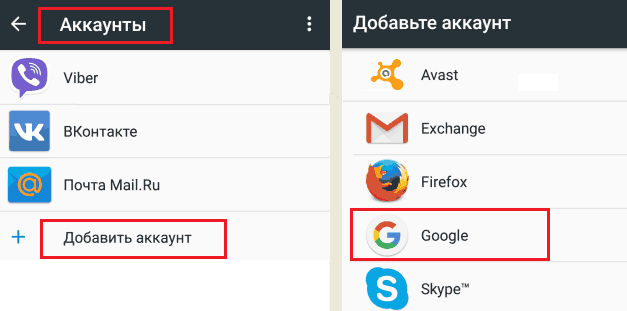
După executarea acestor acțiuni, datele de utilizator sunt înregistrate în arhiva Google și în prezența internetului va fi disponibilă de la orice loc de muncă. La activarea autosincronizării, o astfel de copiere va fi efectuată în mod constant la anumite intervale.
Acum, atunci când sunteți firmware-ul sau resetați setările sale în fabrică, puteți restabili fișierele, introducând meniul "Restaurare și resetare" și activând procedura corespunzătoare. Folosind stocarea cloud, puteți reanima separat anumite tipuri de date. De exemplu, dacă aveți un videoclip sau o fotografie, utilizați instrumentul Google Photo. Returnați camerele din agenda telefonului va ajuta serviciul Contacte Google..
Restaurați fișierele prin software suplimentar
Recuperarea datelor pe Android descris mai sus în cazul în care aveți un sistem de backup creat anterior sau un smartphone legat de serviciul Google. Dacă aceste condiții nu sunt îndeplinite, este posibil să reanimați informațiile șterse utilizând un software special.
Programele de recuperare a datelor sunt prezentate în rețea în cantități mari, dar cele mai eficiente utilități sunt:
- 7-date. Recovery Android.;
- Undelete.
Software-ul specificat vă permite să recuperați datele din memoria internă a dispozitivului mobil, precum și din partea încorporată maps Micro. SD. Acesta este modul în care diferă de aplicații similare de resuscitare care pot funcționa numai cu stocarea externă.
Returnați fișiere șterse prin recuperarea cu 7-date Android
Toate programele de resuscitare care lucrează cu unitatea internă au nevoie de drepturi avansate (acces la root). Prin urmare, înainte de recuperarea datelor, trebuie să deblocați la telefon profilul superuser.. Acest lucru se poate face folosind utilitarul FRAMAROOT:
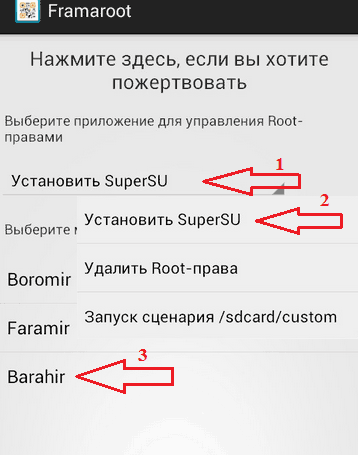
După ce profilul superuser este deblocat, puteți proceda direct la activitățile de resuscitare:
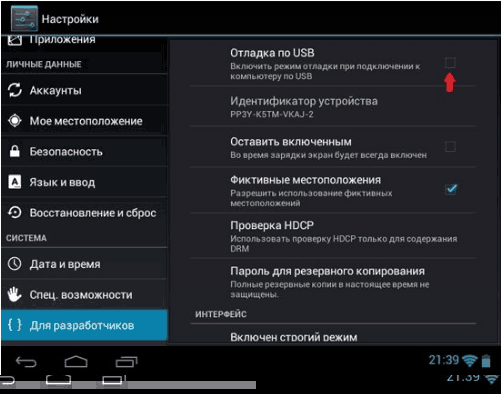
După ce restaurați fotografiile rupte pe Android și alte tipuri de date, ați reușit să le aruncați pe telefon sau să plecați pe computer.
Reînnoirea fișierelor șterse aleatoriu utilizând Dr.Phone
Restaurarea datelor din memoria gadget internă cu aplicația specificată se face și prin intermediul computerului. Prin urmare, înainte de a începe activitatea principală, va trebui să instalați pe un PC Dr.Phone și apoi să conectați un smartphone problematică la acesta. După aceea, facem următoarele:
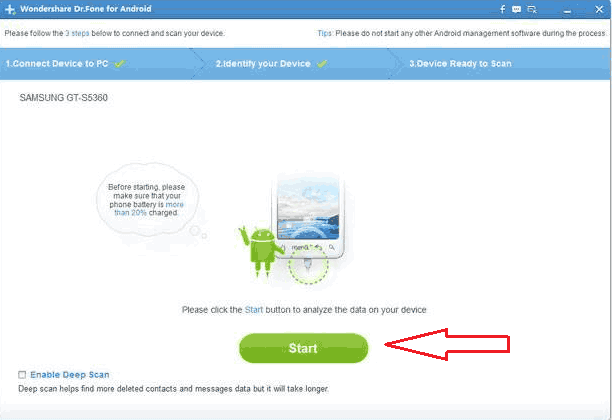
Adesea utilizatorii de smartphone-uri și tablete care lucrează sistem de operare Android, cu care se confruntă faptul că datele la distanță sunt foarte dificil de restabilire. Ștergeți ceva în funcție de o șansă pură, nu în direcția degetului sau prin apăsarea butonului greșit, pur și simplu suficient. Dar este posibil să returnați aceste informații?
Documentele foarte importante pot fi eliminate sau inima scumpă a fotografiei. În acest caz, problema recuperării lor este rebier. Și există într-adevăr o cale și foarte simplă.
Trebuie să descărcați programul dorit. Există multe utilități, dar numai unele dintre ele, datorită muncii pe termen lung, au meritat o marcă de calitate și aprecierea utilizatorilor și pot garanta un rezultat bun. Iată lista lor:
- Undeleter;
Lista este cu siguranță incompletă, dar sunt programele menționate mai sus care au cel mai larg arsenal de funcții, care, împreună cu o interfață destul de simplă, le-au adus o reputație excelentă și un număr mare de feedback pozitiv. Toate aceste programe au partidele lor slabe și puternice: o serie de avantaje și anumite deficiențe.
Un program pentru a restabili fișierele la distanță pe Android cu cel mai mare bagaj al feedback-ului recunoscător. GT Recovery a câștigat faima unui produs fiabil și de înaltă calitate, care lucrează cu care chiar și novice nu face dificilă. Acest utilitar este foarte popular în rândul utilizatorilor de PC și merită remarcat faptul că practic nu este inferior "fratelui mai mare" pe Android. Funcționează pe smartphone-uri de aproape toate mărcile (cu excepția Apple și Android), iar utilizarea sa este absolut liberă.
Plăcrea specială a utilizatorilor este posibilitatea recuperării de date de înaltă calitate, chiar și atunci când a trecut o cantitate mare de timp de la pierderea lor. Orice videoclip, audio sau fișiere text Restaurați doar câteva secunde.
Singura recuperare explicită minus GT este că este necesar să aibă accesul la rădăcină. Da, este ușor furnizat de aplicații prin tipul "Odin", dar pentru un utilizator neexperimentat, operațiunea de asigurare a acestui acces poate fi dificilă.
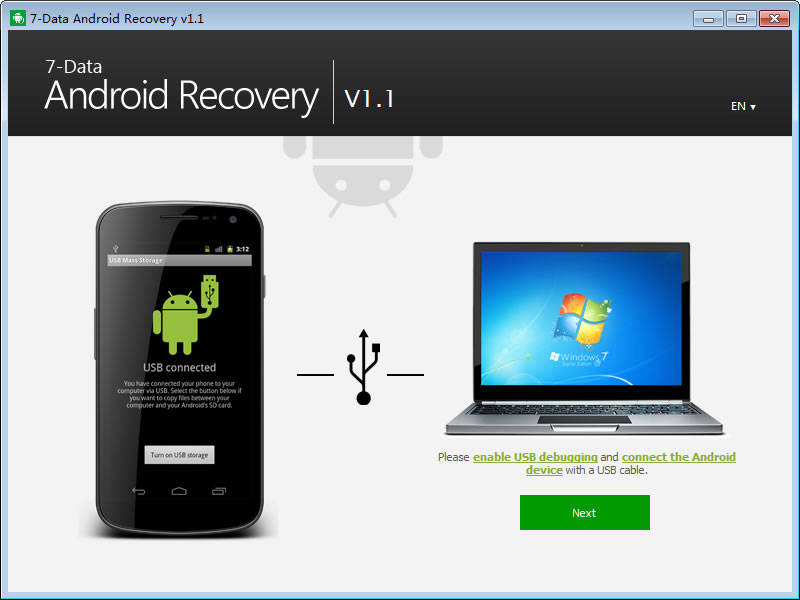
Acest program funcționează nu numai pe android smartphone-uri, dar și pe tablete cu identice software.. Aplicația este foarte bine structurată și vă permite să restaurați informațiile din orice folder de pe dispozitiv, luați în considerare datele nu numai de la unitatea externă și internă, ci și RAM.
Există un proces obligatoriu de a începe scanarea. Când noul utilizator lansează mai întâi recuperarea pe 7 date Android, începe căutarea problemelor, iar lista de fișiere care pot fi restaurate imediat apar mai târziu.
Există chiar și capacitatea de a previzualiza imaginile la distanță. Cu această caracteristică, puteți defini cu ușurință acele date care sunt supuse recuperării fără a se baza numai pe numele lor.
Dezavantajația acestei aplicații poate fi numită cea mai incomodă interfață între lista de mai sus, a cărei studiu poate lua o anumită perioadă de timp.
Undeleter.
Programul Undeleter funcționează în două moduri: plătite și gratuite. Este un mic minus, deoarece întreaga funcționalitate a aplicației va fi disponibilă numai pentru cineva care este dispus să plătească pentru software.
Ce este pluseile swinging, atunci nu puteți observa o interfață excelentă. Undeleter are un sistem de căutare de înaltă calitate, vizionarea convenabilă a fișierelor recuperabile. Toate elementele necesare sunt returnate în acele director al dispozitivului mobil, unde au fost eliminate odată. Spre deosebire de analogi, această aplicație funcționează chiar și cu acele date care au fost eliminate înainte de a-și instaura software-ul.

Această aplicație este un anumit analog de recuperare GT. Cântărește mult mai puțin, dar cantitatea de funcții sale este ușor inferioară adversarului. Din tot ceea ce se află în funcționalitatea de recuperare GT, DiskDigger a luat doar cele mai de bază. Dar a dezvoltat acest lucru bazic, sa concentrat pe puterea și viteza de prelucrare.
Într-adevăr, dacă aveți nevoie pentru a restabili datele fără deteriorare, diskdiggerul este probabil să nu facă față. Dacă aveți nevoie să restaurați datele pierdute, atunci situația este identică.
Dar dacă trebuie să vă întoarceți la smartphone-ul într-o clipă de ochi într-un timp scurt, diskdiggerul va face față mai bine decât restul. Utilitatea durează viteza și viteza. Chiar și în ciuda competiției crude, programul a reușit să găsească un utilizator și să obțină grade destul de bune în Google Play..
Ca și în cazul recuperării GT, principalul dezavantaj al acestei aplicații este nevoia de a avea acces la root.
Concluzii
Toate programele de mai sus diferă puțin de concurenții lor, dar oferă cea mai largă gamă de opțiuni:
- Munca rapidă;
- Interfață convenabilă;
- Multifuncționalitate;
- Cel mai suport formate existente fișiere;
- Datele de înaltă calitate recuperate.
Ei își poartă singuri ceea ce este obișnuit să implice sub cuvântul "calitate" și să ofere produsul "de înaltă calitate".
Pregătirea pentru restabilirea memoriei telefon cu Android
ÎN în prezent Există multe programe diferite care pot ajuta la restabilirea informațiilor. Dacă am formatat accidental memoria dispozitivului, produsă hard Reboot Și așa mai departe, va trebui să avem grijă să o rezolvăm. Desigur, pentru asta putem contacta centrul de service.unde va fi recuperat un specialist pentru o anumită taxă.
Dacă nu vrem să avem încredere în dispozitivul nostru altora, are dreptul să profite de software-ul special. Exemplu de bun aplicatie gratuita Este recuva. În același timp, PC-ul nostru ar trebui să recunoască dispozitiv mobil ca unitate flash USB.
Un program bun este recuperarea Android de la 7 date. Puteți să o descărcați de aici: 7DatareCovery.com/android-data-recovery. Instalați un astfel de program este foarte simplu. Este rusificată și convenabilă pentru a gestiona.
După pornirea programului, porniți depanarea USB în dispozitivul în sine și conectați-o la PC utilizând cablul USB. Secvența de acțiuni de pornire depinde de versiunea Android. De exemplu, dacă avem un firmware 4 sau 4.1, intrați în setările de smartphone și vedeți meniul "Setări dezvoltator" de la sfârșitul listei. Du-te la ea și sărbători opțiunea " depanare USB" Pe dispozitivele 2.3 și versiunile anterioare, accesați "Aplicații" prin setări și de acolo - la "Dezvoltare". Sărbătorim elementul dorit.
Deci, pregătirea pentru punerea în aplicare a sarcinii intenționate este finalizată. De fapt, nu este mai greu decât smartphone. Acum să vorbim despre cum să restabilim memoria telefonului folosind recuperarea Android.
Cum se recuperează android Memory. telefon?
După pornirea depanării, conectăm smartphone-ul la PC, care este deschis un program de la dezvoltatorul 7-date. În fereastra principală a aplicației, faceți clic pe "Next", după care vedem o listă de unități de pe smartphone-ul nostru. Poate fi memorie internă și memorie cu unitatea. Alegem ceea ce avem nevoie și, din nou, faceți clic pe "Next". După aceea, procesul de scanare va începe.
După ceva timp, vom apărea în fața noastră că putem restabili. Când studiați, vom putea folosi funcția de previzualizare.
Selectați acele fișiere care doresc să restaureze și faceți clic pe "Salvați". Informațiile vor fi transferate pe PC. Salvați datele pe același mediu, de unde sunt restaurate, nu sunt permise.
Unii utilizatori întâmpină eșecuri în acest program. Adesea, acest lucru este cauzat de actualizări constante ale aplicației de pe site.
Uneori, pe dispozitivele Android trebuie să mențină procedura de restabilire a datelor de utilizator din memorie. Acest lucru poate fi necesar după resetare completă Setări pe tabletă sau la cumpărarea unui telefon nou. Să luăm în considerare modul în care vă permite să returnați rapid toți parametrii și fișierele din memoria internă pe oricare dintre dispozitivele Android.
Pregătirea dispozitivului pentru rezervarea informațiilor
Google Play oferă diferite aplicații Android pentru rezervare și recuperare după resetarea setărilor tuturor fără excepție. Pentru aceasta, nu cu mult timp în urmă, era necesar să obțineți dreptul de superuser sau rădăcină la dispozitiv. Cu toate acestea, această acțiune este asociată cu o anumită pierdere de risc și garanție..
Pentru modern versiuni Android. Modul Developer oferă posibilitatea de a transfera setările și aplicațiile la un computer. Aceasta a folosit creatorii utilitarului heliu (carbon). Rezervează datele și aplicațiile fără root, și fișierele salvate sunt stocate în memoria externă, internă sau în "nor". Instalarea se efectuează în următoarea ordine:
Când porniți aplicația de pe dispozitiv, Heliu va încerca să obțină drepturile superuser. Pe măsură ce rădăcina nu avem, aplicația va intra în modul de funcționare fără utilizare și ce va fi notificat în fereastra corespunzătoare.
După câteva secunde, calculatorul va afișa date privind accesul la control. Aceasta înseamnă că programul a câștigat. Acum puteți dezactiva dispozitivul Android de la PC și începeți să faceți backup. După aceea, fișierele cu toți parametrii vor fi salvați în memoria internă sau pe o altă unitate - va fi efectuată în siguranță pentru a șterge și a reseta orice setări.
Cum de a activa modul de dezvoltator
Nu uitați că aveți pe telefonul dvs. parametrii Android Trebuie să fie activată o funcție USB de depanare. Pictograma Activare se află în dosarul Setări dezvoltator.
Dacă da, nu veți găsi, urmați acești pași:
- În setări, deschideți elementul "pe dispozitiv", care este de obicei localizat în secțiune cu numele "general", "sistem" etc.;
- la rând, de șapte ori atingeți ultima linie a partiției în care este specificat numărul de asamblare;
- când modul de dezvoltator pornește, ieșiți din această secțiune - parametrii corespunzători vor apărea în folderul partajat.
Acesta va fi lăsat doar să mergeți la noul director și să activați posibilitatea depanării prin USB.
Lucrăm cu aplicația Helium
Informațiile de backup din Android folosind Helium pot fi efectuate în trei versiuni:
- Fișierele sunt stocate în serviciile de cloud Dropbox sau în Google Drive. Acest lucru vă permite să eliminați nu numai pentru a restabili datele, ci și pentru sincronizare diferite dispozitive Pe Android.
- Arhivele sunt salvate în memoria externă sau internă a dispozitivului. Acesta este cel mai rapid mod.
- Fișierele rezervate sunt transferate pe computer și sunt stocate deja în memoria sa, ceea ce permite tabletei în sine să salveze o mulțime de spațiu.
Ultima modalitate de a restabili este, de asemenea, convenabilă, dar durează mult timp și necesită un numar mare Memorie libera.
Redundanța a sute de alte aplicații poate dura până la 1 oră, în timp ce sarcina excesivă pe Android duce adesea la faptul că programul "se blochează".
De asemenea, rețineți că un anumit program (există încă foarte puțin este încă) pot avea protecție împotriva unei astfel de copii, prin urmare, chiar și cu heliul, fără a avea drepturi de superuser, nu le puteți rezerva în memorie.
Crearea unei backup cu heliu
Scoateți firul de la conectorul USB Când apare un mesaj de conectare de succes, computerul nu va mai fi nevoie. Am creat o conexiune unică, care va fi activă exact până când opriți sau reporniți Android. Pentru a restabili canalul după descărcare, va dura din nou pentru a face acțiunile descrise mai sus.
Creați o copie de rezervă în Android:
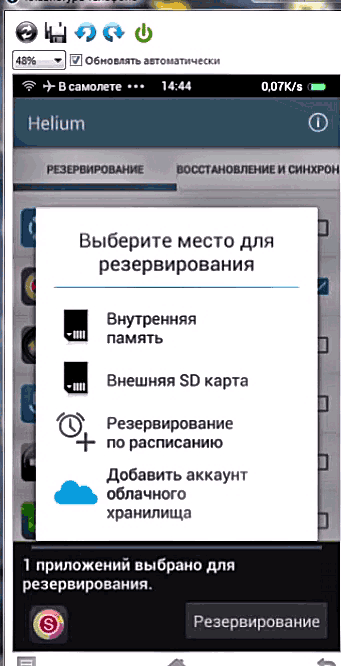
În setări, puteți elimina sau verifica caseta opusă elementului care indică faptul că numai parametrii aplicației sunt în memorie fără fișierele de instalare.
Dacă funcția este activă, atunci când dețineți o recuperare, programul vă va oferi să vizitați Google Play pentru a descărca și a instala aplicații pe care utilizatorul le șterge și apoi heliul poate restabili complet setările.
Acest lucru vă permite să economisiți timp la arhivare și să reduceți semnificativ dimensiunea salvului. Dacă nu utilizați această funcție, toate datele vor fi salvate - și configurați fișierele, și parametrii utilizatorului. Acum, chiar și după ștergerea oricărui program pentru Android, chiar și fără acces la rețea poate fi extras cu toate setările, conturile, progresul etc.
Eliminarea datelor din arhiva salvată
Pentru a extrage toate fișierele salvate și datele din backup, veți avea nevoie, de asemenea, de programul Helium instalat pe telefon:
- Rulați aplicația Android;
- Selectați un suport cu o arhivă înregistrată și în lista care se deschide, selectați datele pentru recuperare;
- În funcție de metoda de backup, este posibil să fie necesar să accesați Google Play pentru a descărca utilitarul, după care repetați primele două puncte;
- Faceți clic pe butonul de recuperare, după un timp, sistemul vă va anunța despre finalizarea cu succes a procesului.
Faptul că aplicația funcționează pe dispozitivele fără drepturi de rădăcină nu înseamnă că nu funcționează pe un smartphone sau tabletă ruptă. Dimpotrivă, în acest caz, procesul de rezervare de pe computer trece de 3-4 ori mai rapid. În plus, masa este disponibilă pentru dispozitivele cu superuser. aplicații excelente Cu funcționalitate extinsă, permițând reanimarea datelor șterse, inclusiv și ale sistemului.
Ați șters accidental orice date de pe telefonul dvs. smartphone și ați rupt părul de la neputință? Nu vă faceți griji - recuperați datele de la telefon la Android înapoi Nimeni nu a fost anulat. Pentru aceasta, a fost creată o varietate de instrumente, iar unele dintre informațiile sunt ușor de restabilit backups. și depozitele de nor. Să ne dăm seama cum să restabilim datele șterse aleatoriu de la telefon în camera de operare sistem Android..
Cea mai ușoară modalitate de a restabili datele de la copiile de rezervă stocate în surse separate. Prin urmare, trebuie să luați o regulă pentru a crea în mod regulat copii ale tuturor informațiilor importante disponibile pe telefonul smartphone. Dacă ați "demolat" ceva, puteți restabili întotdeauna informațiile pierdute. În plus, programele de creare a copiilor de rezervă în piața de joc sunt pline - plângând pentru a le strânge. Ce se păstrează?
- Corespondența SMS și MMS;
- Application Data;
- Camere din agenda telefonică;
- Documentație;
- Fotografie și video;
- Liste de apeluri;
- Alte tipuri de fișiere.
Adică, puteți găsi aplicații pentru orice tipuri de date. Pentru a restabili informațiile, va trebui să selectați pur și simplu arhiva corespunzătoare.
Se oferă o bună asistență salvarea automată date în cloud Storage. De exemplu, puteți configura sincronizarea automată a fotografiilor cu servere Google. Există înregistrări din calendar și din agenda telefonică. În orice moment puteți recupera toate aceste date sau puteți accesa accesul online - Chiar dacă ați completat accidental resetarea globală.
Opțiuni cu normă întreagă pentru nor copie de rezervă Prin urmare, SMS, MMS și Lista de contacte din sistemul de operare Android lipsesc, prin urmare, pentru a salva aceste informații, trebuie să utilizați programe suplimentare.

Programele de recuperare a datelor de la telefonul Android creează miracole, restabilind rapid datele pierdute. Astfel încât să puteți întoarce rapid la întâmplare fișiere la distanță.. Unul dintre liderii din lista aplicațiilor relevante este programul GT Recovery - Recuperare. Vă permite să restaurați orice tipuri de date și nu cere bani pentru el. - Programul este absolut gratuit.
Dezavantajul programului este că drepturile de bază sunt necesare pentru munca ei. Fără aceste drepturi, căutarea și recuperarea unor date vor fi imposibile. Trebuie amintit că rădăcina este necesară de multe aplicații care rulează direct cu sistemul de fișiere și cu unele resurse de sistem.
Încă una program popular Pentru a recupera datele de la telefoanele inteligente este de gunoi. Acesta organizează un coș în sistem, similar celui care este disponibil în sala de operație. sistemul Windows.. Dacă ștergeți accidental un anumit fișier, atunci mai întâi va intra în coș. Și în timp ce nu ștergeți coșul, fișierele șterse pot fi restaurate în câteva secunde (și fără drepturi de radiculare).
A treia aplicație populară este comandantul de fișiere de la dezvoltatorul mobilisystems. Ea combină avansată manager de fișiere și coșul. Dacă este necesar, puteți recupera rapid fișierele șterse aleatoriu. De asemenea, programul este capabil să lucreze cu stocare in cloud date. Doar tristete pentru a accesa unele funcții de care aveți nevoie pentru a descărca o versiune plătită a programului.. Dacă nu sunteți gata să cheltuiți bani în plus pentru software, utilizați aplicațiile descrise mai sus de la PlayMarket.

Pentru a restabili datele de pe telefon pe Android, puteți încerca programe desktop instalate pe computerele Windows. Un reprezentant tipic al unor astfel de programe este Android Mobisaver gratuit. Din numele ei devine clar că este gratuit. Vă permite să restaurați următoarele date:
- Mesaje SMS;
- Contacte de la distanță;
- Fotografii și videoclipuri;
- Fișiere muzicale;
- Fișiere de documente.
Pentru funcționarea corectă a programului, trebuie să activați în setările dispozitivului prin depanarea prin USB și dați un dispozitiv dreapta rădăcină. După aceasta, conectăm telefonul smartphone la portul gratuit, rulați programul și continuați să căutați. Fișiere găsite pe care le puteți restabili rapid, după care vor apărea în folderele și aplicațiile corespunzătoare.
După cum putem vedea, în acest caz, nu sa întâmplat din nou fără a fi nevoie de drepturile unui superuser (rădăcină). Drepturile sunt necesare pentru a accesa programul la sistemul de fișiere, La urma urmei, va trebui să găsească și să restaureze fișierele care sunt deja marcate ca șterse. Pentru a obține drepturi superuser, trebuie să găsiți instrucțiunile și software-ul relevant - Nu există o soluție universală aici, ceea ce face dificilă procedura de drepturi.
Amintiți-vă că obținerea drepturilor superuser conduce la o pierdere de garanție. Obțineți-le numai dacă informațiile pierdute merită. În caz contrar, veți pierde garanția și veți putea să vă reparați smartphone-ul gratuit dacă acesta este deteriorat.
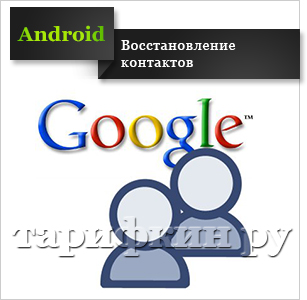
Dacă ați șters accidental contactele din agenda telefonică, nu vă grăbiți să căutați recuperarea datelor și să primiți drepturi superuser. Pentru a restabili contactele, mergeți doar la site-ul Google Contacte Service (Puteți merge aici prin Gmail) și alegeți elementul "Mai mult - restaurarea contactelor". Sistemul vă va solicita să restabiliți lista de contacte din punct de vedere:
- acum 10 minute;
- Acum o oră;
- Ieri;
- Acum o saptamana.
Oferă, de asemenea, o indicație arbitrară a timpului de recuperare a contactelor. După aceasta, va trebui să includeți pe sincronizarea smartphone-urilor și să așteptați până când contactele din contul dvs. vor fi atârnate.
